Comment convertir MP3 en MP4 sur Windows et Mac via 7 façons faciles
MP3 est un format de compression audio permettant de réduire considérablement la taille du flux de données audio avec moins de perte. C'est le format de fichier audio le plus répandu et compatible avec une vaste majorité d'appareils. MP4 est un format conteneur permettent de stocker les données de type multimédia (essentiellement audio et vidéo). C'est le format vidéo le plus utilisé, principalement par les appareils mobiles.
Bien que MP4 soit un format vidéo et MP3 un format audio, il est possible de convertir MP3 en MP4. En d'autres termes, il est possible de transformer une musique MP3 en vidéo MP4. On peut convertir MP3 en MP4 pour y ajouter des images, le flux vidéo, le lyric (les paroles de la chanson), etc. Un exemple simple serait de convertir une musique MP3 en MP4 pour publier sur Internet.
Il existe des convertisseurs MP3 en MP4 qui rendent la conversion d'un fichier MP3 en MP4 facile. Convertir le format MP3 en MP4 en ligne est aussi possible grâce aux convertisseurs MP3 gratuits en ligne. Il est important de bien faire le choix du convertisseur MP3 en MP4 pour une conversion MP3 en MP4 sans perte. C'est pour ça que l'on va présenter 7 meilleurs convertisseurs MP3 vers MP4 minutieusement testés.
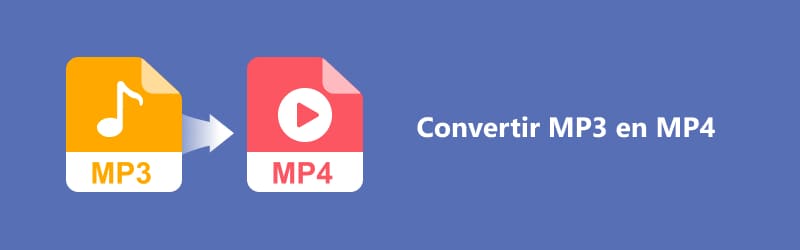

Partie 1 : Le moyen le plus efficace de convertir MP3 en MP4
Cette première méthode utilise Vidmore Convertisseur Vidéo pour convertir MP3 en MP4 sur Windows et Mac. C'est un convertisseur vidéo professionnel permettant de convertir les fichiers vidéo, audio et d'image sans perte de qualité en plus de 200 formats tels que MP4, MKV, MOV, AVI, MP3, M4A…
- Convertir MP3 en MP4 ou d'autres formats vidéo et audio populaires, tels que WAV, AVI, FLV, MKV, VOB, etc.
- Couper des fichiers vidéo et audio, tels que MP4, WMV, AVI, FLV, MOV, MKV, VOB, MP3, OGG, etc.
- Fichiers vidéo de sortie pour une lecture sur des appareils portables.
- Compresser une vidéo de haute qualité.
- Offrir de nombreux fonctions de montage vidéo, tels que recadrage, coupage, rotation, etc.
- Prévisualiser vos fichiers vidéo à tout moment avec le lecteur multimédia.

Voici le moyen le plus simple et le plus efficace de convertir le fichier MP3 en MP4
Étape 1. Importer le fichier MP3
Après l'installation de Vidmore Convertisseur Vidéo, lancez-le et cliquez sur Ajouter Fichier(s), puis parcourrez votre disque et sélectionnez le ou les fichiers MP3 à convertir en MP4. Vous pouvez aussi glisser et déposer votre fichier MP3 au centre du convertisseur pour l'importer.

Étape 2. Définir MP4 comme le format de sortie
Après avoir importé le fichier MP3, vous devez définir le format de sortie. Cliquez sur Format de sortie, puis sur MP4 et sélectionnez Identique à l'original.
La qualité identique à l'original permet de convertir MP3 en MP4 tout en conversant la qualité d'origine. Si vous souhaitez accéder aux paramètres de la vidéo MP4, cliquez sur la roue dentée à droite de qualité. Vous aurez donc accès aux paramètres tels que la résolution, l'encodeur, le Bitrate. Il est conseillé d'utiliser les paramètres par défaut.
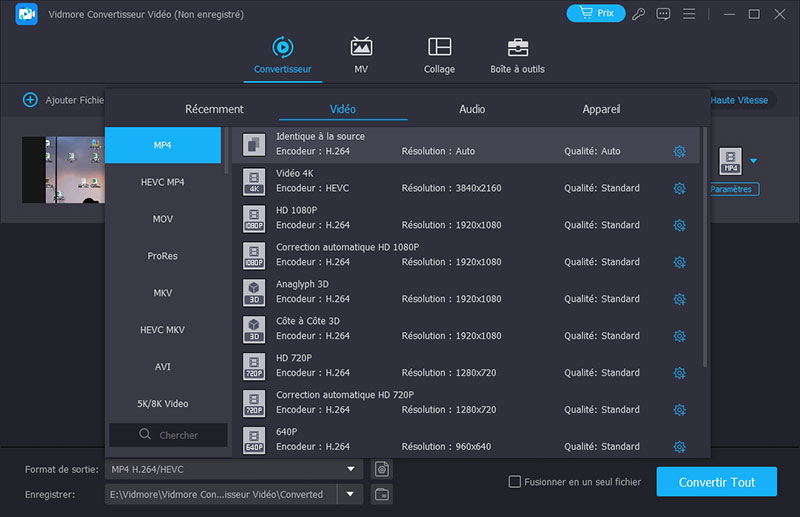
Étape 3. Convertir MP3 en MP4
Pour convertir MP3 en MP4, cliquez sur Convertir Tout, en quelques secondes le fichier MP4 sera exporté dans votre disque. Si vous souhaitez change le dossier d'exportation, cliquez sur Enregistrer.
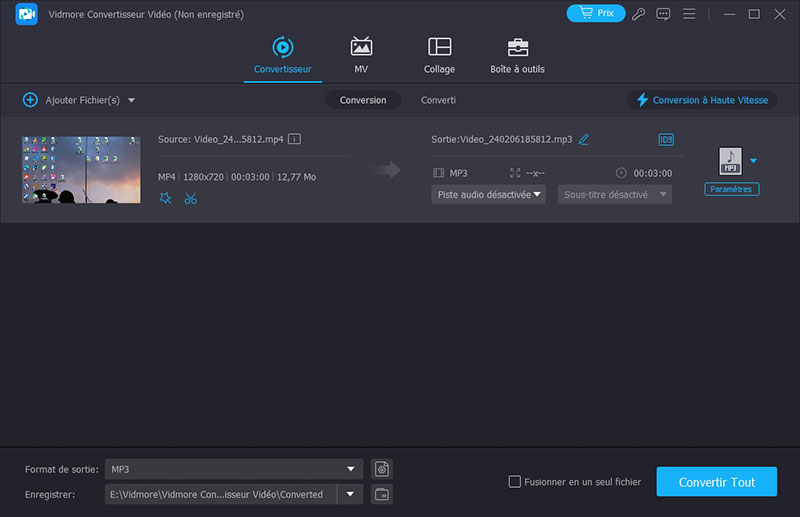
Astuce : Ce logiciel n'est pas seulement un convertisseur professionnel de formats vidéo et audio, il possède également de nombreuses fonctions d'édition intégrées. Il vous peremet de couper une vidéo MP4, et de compresser une vidéo MOV, etc.
Partie 2. Convertir une musique MP3 en MP4 avec VLC
Dans cette partie on utilise un logiciel connu de tous pour convertir facilement MP3 en MP4.
VLC est un lecteur vidéo/audio très répandu. Mis à part sa fonction principale, il dispose d'autres fonctionnalités peu connues telles que l'enregistrement vidéo, la compression de fichier et la conversion de fichier. Convertir une chanson MP3 en MP4 avec VLC est donc faisable et c'est ce que l'on va présenter dans les lignes qui suivent.
Étape 1. Importer le fichier MP3
Lancez VLC et cliquez sur le menu Média, puis sur Convertir/Enregistrer.

Dans la nouvelle fenêtre qui s'ouvre, cliquez sur Ajouter, puis parcourez votre disque et sélectionnez le fichier MP3 à convertir en MP4, puis cliquez sur Convertir/Enregistrer.
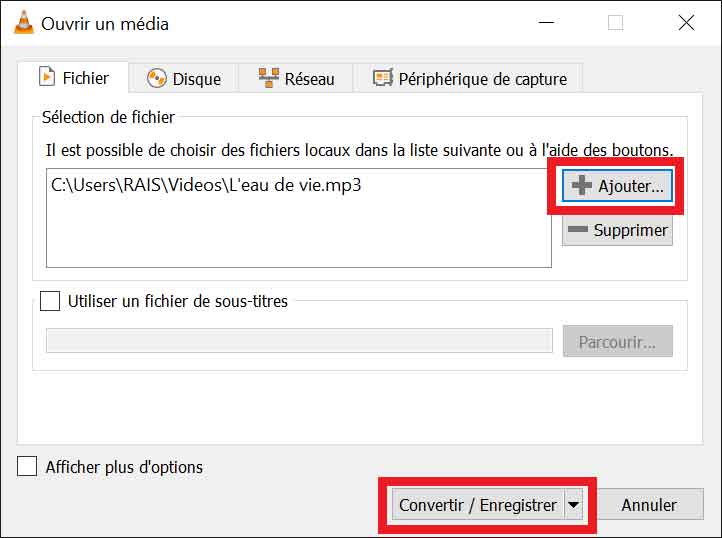
Étape 2. Exporter la vidéo MP4
Dans la page qui s'ouvre, cliquez sur Parcourir pour sélectionner le dossier d'exportation.
Pour lancer la conversion MP3 en MP4 avec VLC, cliquez sur Démarrer, votre fichier MP4 sera exporté vers le dossier indiqué.
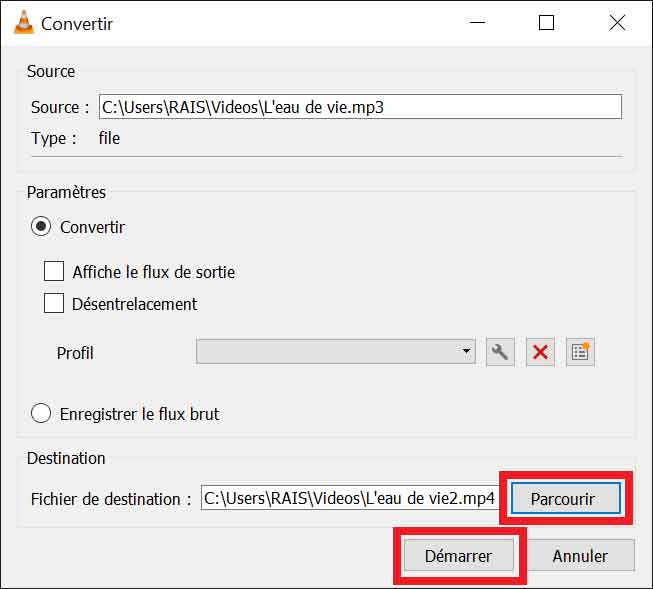
Partie 3. Convertir un fichier MP3 en MP4 en ligne gratuitement
Dans cette partie, on explique comment convertir une musique MP3 en MP4 en ligne gratuitement avec Vidmore Convertisseur Vidéo Gratuit en Ligne.
Étape 1. Importer la musique MP3
Dans la page d'accueil du convertisseur MP3 en MP4 en ligne, cliquez sur Commencer à Convertir Vidéo, puis sélectionner le fichier MP3 à convertir en MP4.
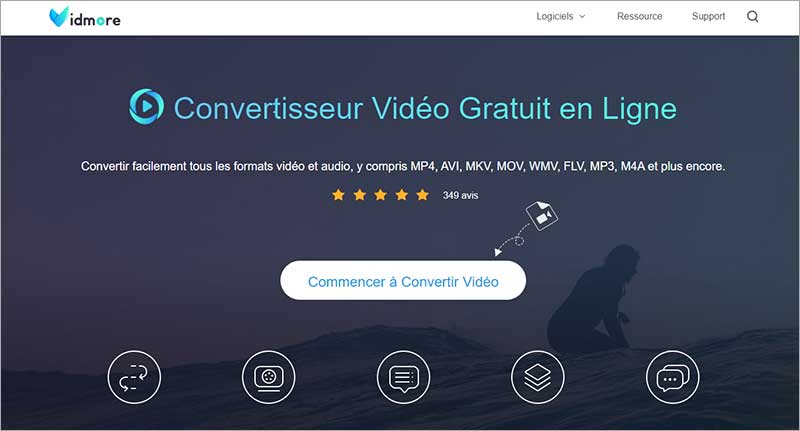
Étape 2. Définir le format et exporter la vidéo MP4
Après avoir importé le fichier MP3, définissez le format vidéo de sortie en choisissant MP4 en bas de la page. Pour convertir MP3 vers MP4 en ligne, cliquez sur Convertir, puis choisissez le dossier d'exportation. Le fichier MP4 va être enregistré dans votre disque en quelques secondes.
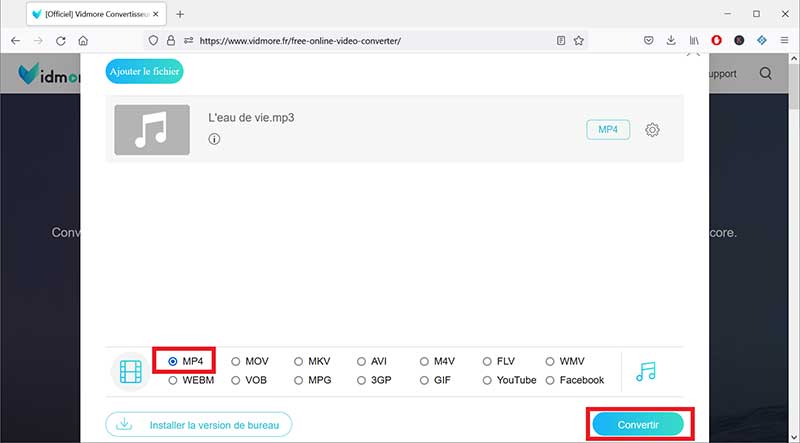
Partie 4. Le convertisseur MP3 en MP4 en ligne - Zamzar
Zamzar est un simple convertisseur vidéo, avec lequel vous n'avez pas besoin de télécharger de logiciel ni de vous inscrire. Il prend en charge plus de 1000 formats, vous pouvez l'utiliser pour convertir MP4 en AVI, et vous pouvez également l'utiliser pour faire la conversion MP3 en MP4 rapidement.
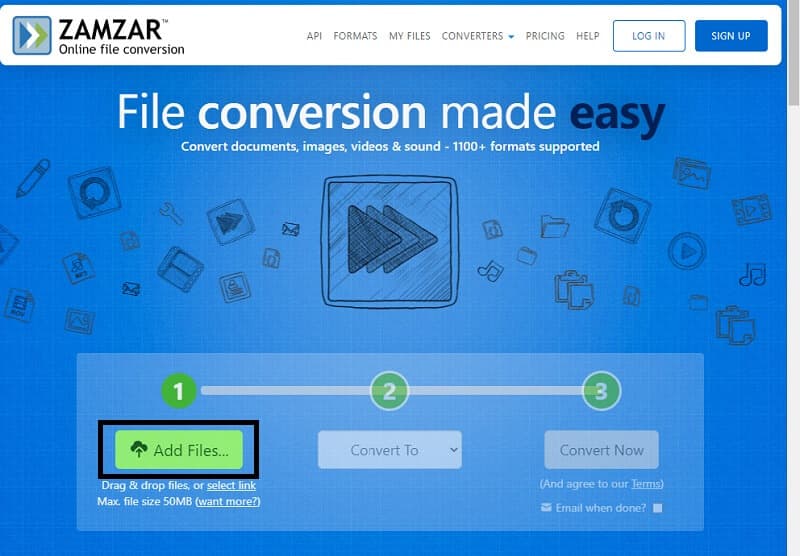
Étape 1. Commencez par ouvrir Zamzar par le lien https://www.zamzar.com/.
Étape 2. Cliquez ensuite sur le bouton Add Files de la page pour importer les fichiers MP3 que vous souhaitez convertir en MP4.
Étape 3. Sélectionnez ensuite le format de sortie comme MP4.
Étape 4. Cliquez enfin sur le bouton de la conversion et enregistrez le fichier MP4 converti.
Partie 5. Le convertisseur MP3 en MP4 gratuit - FreeConvert
FreeConvert est également un outil en ligne gratuit qui permet de convertir rapidement des MP3 en MP4. En plus de convertir des vidéos et des audios, vous pouvez également l'utiliser pour convertir des livres électroniques, des documents et d'autres fichiers. Il est disponible sur Windows, Mac, Linux et tous les appareils mobiles.
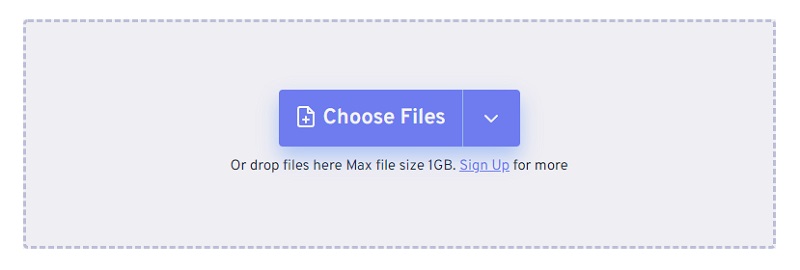
Étape 1. Entrez d'abord https://www.freeconvert.com/fr dans votre navigateur pour ouvrir FreeConvert.
Étape 2. Cliquez ensuite sur le bouton Choisir Des Fichiers au milieu de la page pour importer de l'audio MP3.
Étape 3.Ensuite, pour convertir MP3 en MP4, sélectionnez MP4 comme format de sortie, puis cliquez sur le bouton Convertir et enregistrez la vidéo MP4 convertie.
Partie 6. Convertisseur MP3 en MP4 simple - Online-convert.com
Si vous souhaitez convertir MP3 en MP4 rapidement et facilement, vous pouvez utiliser Online-convert.com, le convertisseur MP3 en ligne gratuit. Online-convert.com prend en charge presque tous les formats et vous pouvez convertir des vidéos, des audios, des images et des documents. De plus, il vous aide également à compresser des fichiers, à capturer des pages Web, etc.
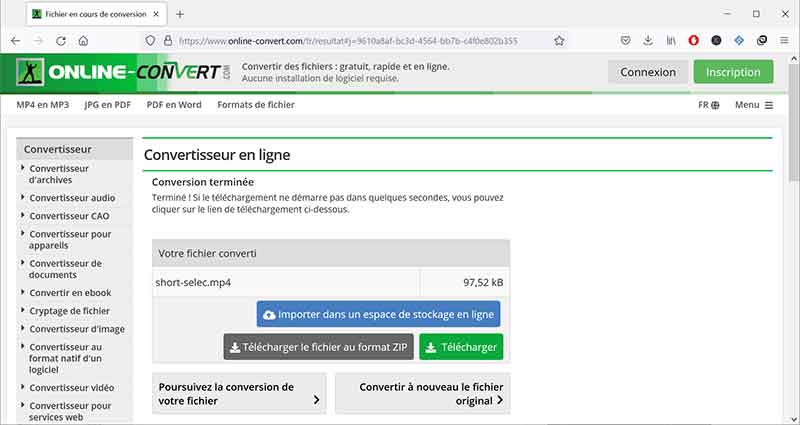
Étape 1. Accédez d'abord à l'outil de conversion en ligne via le lien https://www.online-convert.com/fr.
Étape 2. Sélectionnez ensuite Convertisseur Audio et cliquez sur le bouton d'importer un fichier sur la page pour importer des fichiers MP3.
Étape 3. Sélectionnez ensuite MP4 comme format d'exportation et cliquez sur le bouton Convertir.
Étape 4. Téléchargez enfin le fichier MP4 converti avec succès.
Partie 7. Convertir MP3 en MP4 gratuitement avec Media.io
En plus du format MP4, Media.io propose plus de 25 formats vidéo à convertir. Vous pouvez donc l'utiliser pour convertir facilement MP3 en MP4. De plus, Media.io, une boîte à outils multifonctionnelle, dispose de fonctions avancées telles que la suppression des filigranes, la compression vidéo et audio, le montage vidéo.
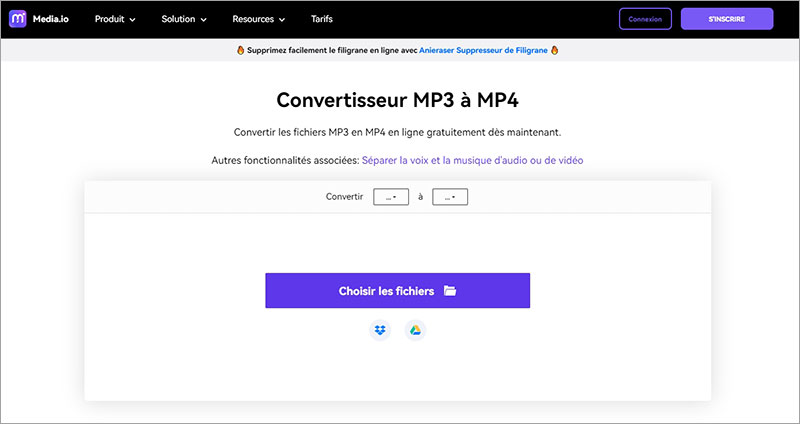
Pour réussir la conversion MP3 en MP4, il vous suffit d'effectuer 3 étapes simples.
Étape 1. Ouvrez Media.io via le lien https://www.media.io/fr/convert/mp3-to-mp4.html#google_vignette.
Étape 2. Cliquez ensuite sur le menu déroulant ci-dessus pour sélectionner MP3 comme format d'importation et MP4 comme format de sortie. Le format d'importation peut changer automatiquement en fonction des fichiers que vous importez.
Étape 3. Enfin, changez le format de fichier et téléchargez le fichier MP4 converti.
Conclusion
Nous avons présenté 7 méthodes simples et accessibles pour convertir MP3 en MP4 facilement, quel que soit le système d'exploitation. Chaque convertisseur MP3 en MP4 a ses fonctionnalités. Vidmore Convertisseur Vidéo est un convertisseur professionnel et permet de convertir MP3 en MP4 sans perdre la qualité.
De plus, la conversion est ultrarapide, soit environ 30 secondes pour un MP3 de 5 min. Vous avez aussi l'option de convertir votre MP3 en MP4 pour un appareil cible tel qu'iPhone, Android TV, ou pour une plateforme de vidéo.
